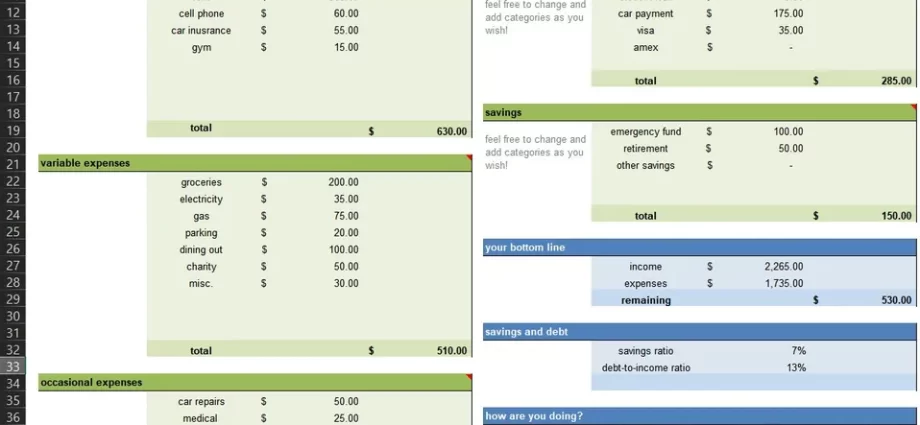ທ່ານມີໄຟລ໌ທີ່ມີຫຼາຍແຜ່ນບໍ? ຫຼາຍແທ້ - ອາຍແກັສບໍ່ຫຼາຍປານໃດ? ການໄປຫາເອກະສານທີ່ຖືກຕ້ອງໃນປຶ້ມດັ່ງກ່າວອາດເປັນເລື່ອງທີ່ໜ້າລຳຄານ - ຈົນກວ່າເຈົ້າຈະພົບແຖບເອກະສານທີ່ຖືກຕ້ອງ, ຈົນກວ່າເຈົ້າຈະຄລິກໃສ່ມັນ...
ວິທີການ 1. Hotkeys
ການປະສົມປະສານ Ctrl+PgUp и Ctrl+PgDown ເຮັດໃຫ້ທ່ານໄດ້ຢ່າງວ່ອງໄວ flip ຫນັງສືຂອງທ່ານກັບຄືນໄປບ່ອນ.
ວິທີ 2. ການປ່ຽນເມົ້າ
ພຽງແຕ່ກົດ ສິດທິໃນການ ໃຫ້ຄລິກໃສ່ປຸ່ມເລື່ອນໄປທາງຊ້າຍຂອງແຖບແຜ່ນແລະເລືອກແຜ່ນທີ່ຕ້ອງການ:
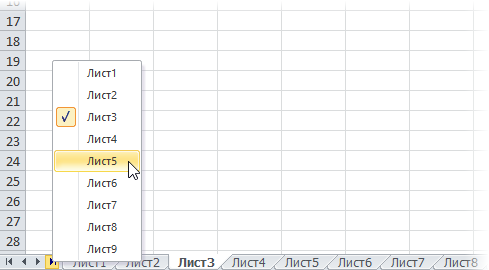
ງ່າຍດາຍແລະສະຫງ່າງາມ. ເຮັດວຽກຢູ່ໃນທຸກລຸ້ນຂອງ Excel.
ວິທີການ 3. ຕາຕະລາງເນື້ອໃນ
ວິທີການນີ້ແມ່ນ laborious, ແຕ່ງາມ. ໂດຍເນື້ອແທ້ແລ້ວຂອງມັນແມ່ນການສ້າງເອກະສານພິເສດທີ່ມີ hyperlinks ນໍາໄປສູ່ແຜ່ນອື່ນໆຂອງປື້ມຂອງທ່ານແລະໃຊ້ມັນເປັນຕາຕະລາງ "ດໍາລົງຊີວິດ".
ໃສ່ແຜ່ນທີ່ຫວ່າງຢູ່ໃນປື້ມແລະເພີ່ມ hyperlinks ໃສ່ແຜ່ນທີ່ທ່ານຕ້ອງການໂດຍໃຊ້ຄໍາສັ່ງ ແຊກ – ລິ້ງຄ໌ສູງ (ໃສ່ - Hyperlink):
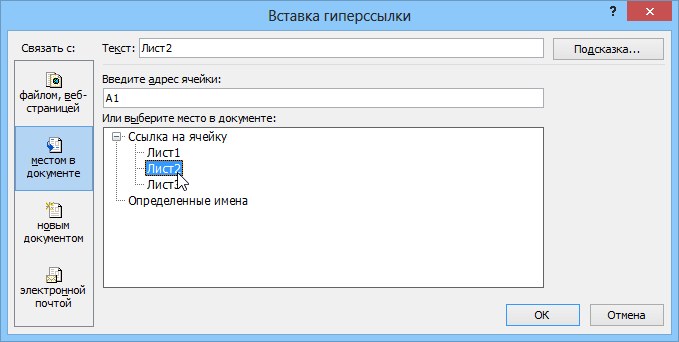
ທ່ານສາມາດກໍານົດຂໍ້ຄວາມທີ່ສະແດງຢູ່ໃນຫ້ອງແລະທີ່ຢູ່ຂອງຫ້ອງທີ່ຄລິກໃສ່ການເຊື່ອມຕໍ່ຈະນໍາໄປສູ່.
ຖ້າມີຫຼາຍແຜ່ນແລະທ່ານບໍ່ຕ້ອງການສ້າງການເຊື່ອມຕໍ່ດ້ວຍຕົນເອງ, ຫຼັງຈາກນັ້ນທ່ານສາມາດນໍາໃຊ້ມະຫາພາກທີ່ກຽມພ້ອມສໍາລັບການສ້າງຕາຕະລາງເນື້ອໃນ.
- ວິທີການສ້າງຕາຕະລາງເນື້ອໃນສໍາລັບ Excel workbook ເພື່ອນໍາທາງໄປຫາເອກະສານທີ່ຕ້ອງການ
- ການສ້າງອັດຕະໂນມັດຂອງຕາຕະລາງຂອງຫນັງສືໃນຊີດແຍກຕ່າງຫາກທີ່ມີ hyperlinks (PLEX add-on)